 Java
Java
 javaDidacticiel
javaDidacticiel
 Découvrez 5 avantages significatifs du framework SpringBoot pour vous aider à démarrer votre projet rapidement
Découvrez 5 avantages significatifs du framework SpringBoot pour vous aider à démarrer votre projet rapidement
Découvrez 5 avantages significatifs du framework SpringBoot pour vous aider à démarrer votre projet rapidement

Révélez les cinq avantages majeurs du framework Spring Boot pour démarrer votre projet sur les chapeaux de roues
Introduction :
Avec le développement continu de la technologie Internet, il devient de plus en plus important de construire des solutions efficaces, fiables et systèmes logiciels évolutifs. En tant que framework de développement rapide et pratique, Spring Boot est devenu le premier choix de nombreux développeurs grâce à ses excellentes performances et son efficacité de développement. Cet article révélera les cinq avantages majeurs du framework Spring Boot et démontrera ces avantages à travers des exemples de code spécifiques.
1. Configuration simplifiée
Le framework Spring Boot fournit une méthode de configuration simplifiée, permettant aux développeurs de configurer les projets plus rapidement. Grâce au mécanisme de configuration et de démarrage automatiques, Spring Boot peut configurer automatiquement divers composants requis par le projet en fonction des dépendances du fichier pom.xml. Par exemple, si nous introduisons le lanceur Web Spring Boot dans le projet, Spring Boot configurera automatiquement un conteneur de servlets intégré, tel que Tomcat ou Undertow, et la configuration par défaut est suffisante pour répondre à la plupart des besoins des applications.
Exemple de code :
@RestController
public class HelloController {
@RequestMapping("/")
public String hello() {
return "Hello, Spring Boot!";
}
}
@SpringBootApplication
public class Application {
public static void main(String[] args) {
SpringApplication.run(Application.class, args);
}
} 2. Dépendances de démarrage puissantes
Spring Boot fournit un grand nombre de dépendances de démarrage. Les développeurs n'ont qu'à ajouter les dépendances correspondantes dans le fichier pom.xml pour intégrer rapidement divers modules fonctionnels couramment utilisés tels que la base de données. accès, file d'attente des messages, vérification de sécurité, etc. Ces dépendances de départ ont été soigneusement conçues et testées, et la compatibilité des versions entre elles a été garantie, ce qui peut aider les développeurs à créer efficacement des systèmes stables et fiables.
Exemple de code :
<dependencies>
<dependency>
<groupId>org.springframework.boot</groupId>
<artifactId>spring-boot-starter-web</artifactId>
</dependency>
<dependency>
<groupId>org.springframework.boot</groupId>
<artifactId>spring-boot-starter-data-jpa</artifactId>
</dependency>
<dependency>
<groupId>org.springframework.boot</groupId>
<artifactId>spring-boot-starter-security</artifactId>
</dependency>
</dependencies> 3. Prise en charge puissante des outils de développement
Le framework Spring Boot fournit une série d'outils de développement puissants, permettant aux développeurs de développer plus efficacement. Le plus accrocheur est Spring Boot DevTools, qui fournit des fonctions telles que le déploiement à chaud, le redémarrage automatique et LiveReload. Il peut fournir des informations sur les résultats des modifications de code en temps réel, réduisant ainsi considérablement le cycle de développement. En outre, Spring Boot fournit également une série de fonctionnalités conviviales pour les développeurs, telles que des outils de tests unitaires automatisés et de tests d'intégration, ainsi qu'une prise en charge riche des plug-ins et des IDE, rendant le développement plus facile et plus rapide.
4. Surveillance, exploitation et maintenance automatisées
Le framework Spring Boot dispose d'une série d'outils intégrés de vérification de l'état et d'exploitation et de maintenance, ce qui rend la surveillance, l'exploitation et la maintenance du projet très simples. En accédant au point de terminaison /actuator du projet, nous pouvons obtenir diverses informations d'exécution du projet, telles que l'état de santé de l'application, l'utilisation de la mémoire, les statistiques de requêtes, etc. En outre, Spring Boot fournit également une série de plug-ins d'extension, tels que Spring Boot Admin, qui peuvent réaliser une surveillance et une gestion centralisées de plusieurs serveurs, améliorant ainsi la maintenabilité et la stabilité du système.
Exemple de code :
dependencies {
...
implementation 'org.springframework.boot:spring-boot-starter-actuator'
} 5. Fort soutien de la communauté
Spring Boot, en tant que sous-projet du framework Spring, dispose d'une large communauté de développeurs et d'un écosystème technologique stable. Dans la communauté Spring Boot, nous pouvons obtenir un grand nombre d'articles techniques, de tutoriels, d'exemples de codes et de solutions. Que vous soyez un développeur débutant ou expérimenté, vous pouvez obtenir de l'aide et des conseils de la communauté. À mesure que la communauté continue de croître, l'écosystème Spring Boot continue de croître, aidant les développeurs à mieux utiliser Spring Boot pour créer un système d'applications de qualité haut de gamme.
Conclusion :
En révélant les cinq avantages majeurs du framework Spring Boot, nous pouvons voir ses avantages dans une configuration simplifiée, des dépendances puissantes, la prise en charge des outils de développement, la surveillance de l'exploitation et de la maintenance et le support de la communauté. Ces avantages permettent aux développeurs de créer, déployer et maintenir des projets plus rapidement, améliorant ainsi considérablement l'efficacité du développement et la maintenabilité des projets. Par conséquent, choisir Spring Boot comme cadre de développement aidera notre projet à démarrer rapidement, à répondre rapidement aux demandes du marché et à acquérir un avantage concurrentiel.
Ce qui précède est le contenu détaillé de. pour plus d'informations, suivez d'autres articles connexes sur le site Web de PHP en chinois!

Outils d'IA chauds

Undresser.AI Undress
Application basée sur l'IA pour créer des photos de nu réalistes

AI Clothes Remover
Outil d'IA en ligne pour supprimer les vêtements des photos.

Undress AI Tool
Images de déshabillage gratuites

Clothoff.io
Dissolvant de vêtements AI

Video Face Swap
Échangez les visages dans n'importe quelle vidéo sans effort grâce à notre outil d'échange de visage AI entièrement gratuit !

Article chaud

Outils chauds

Bloc-notes++7.3.1
Éditeur de code facile à utiliser et gratuit

SublimeText3 version chinoise
Version chinoise, très simple à utiliser

Envoyer Studio 13.0.1
Puissant environnement de développement intégré PHP

Dreamweaver CS6
Outils de développement Web visuel

SublimeText3 version Mac
Logiciel d'édition de code au niveau de Dieu (SublimeText3)

Sujets chauds
 1393
1393
 52
52
 1207
1207
 24
24
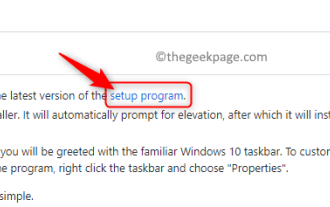 Comment ajouter la barre d'outils de lancement rapide à la barre des tâches dans Windows 11
Apr 14, 2023 pm 02:31 PM
Comment ajouter la barre d'outils de lancement rapide à la barre des tâches dans Windows 11
Apr 14, 2023 pm 02:31 PM
Sous Windows 10 et Windows 11, la barre d'outils de lancement rapide se trouve dans la barre des tâches (avant la barre d'état système) et aide les utilisateurs à ouvrir ou à lancer les fichiers, dossiers, applications, etc. fréquemment consultés. Il s'agit d'une fonctionnalité native de Windows 10 qui permet aux utilisateurs de créer des barres d'outils personnalisées pour accéder aux fichiers, dossiers et applications. Cependant, sous Windows 11, les utilisateurs ne peuvent pas utiliser cette fonctionnalité. Cependant, il est possible de créer et d'ajouter une barre d'outils de lancement rapide pour accéder aux fichiers, dossiers et applications régulièrement consultés depuis la barre d'état système de votre PC Windows 11. Cherchez-vous à utiliser la barre d'outils de lancement rapide sur votre système Windows 11, puis continuez à lire cet article
 Est-il nécessaire de désactiver le démarrage rapide dans Win11 ?
Jun 29, 2023 pm 03:10 PM
Est-il nécessaire de désactiver le démarrage rapide dans Win11 ?
Jun 29, 2023 pm 03:10 PM
Est-il nécessaire de désactiver le démarrage rapide dans Win11 ? Le démarrage rapide de Win11 peut aider les utilisateurs à démarrer rapidement l'ordinateur, ce qui est très pratique. Cependant, de nombreux utilisateurs pensent qu'un démarrage normal peut permettre au matériel informatique de se reposer complètement plutôt qu'un démarrage rapide. Alors, quelle est la différence entre les modes de démarrage rapide et de démarrage normal de Win11 ? Est-il nécessaire de désactiver la fonction de démarrage rapide ? Aujourd'hui, je vais vous l'expliquer en détail. Introduction à la différence entre le démarrage rapide de Win11 et le démarrage normal signifie que votre ordinateur ne s'éteint pas fondamentalement. Après l'arrêt ou la mise en veille prolongée de l'ordinateur, la mémoire de l'ordinateur ne peut pas stocker de fichiers. L'ordinateur enregistre donc tout le contenu de la mémoire sur le disque dur et génère un fichier spécifié, et lorsqu'il sort de la veille prolongée ou redémarre.
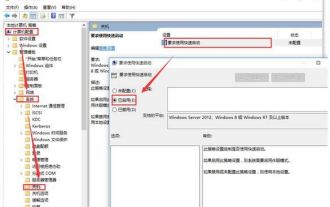 Que dois-je faire si le démarrage rapide de Win11 est grisé et ne peut pas être vérifié ? Solution au démarrage rapide de Win11 grisé ?
Jun 12, 2024 pm 02:18 PM
Que dois-je faire si le démarrage rapide de Win11 est grisé et ne peut pas être vérifié ? Solution au démarrage rapide de Win11 grisé ?
Jun 12, 2024 pm 02:18 PM
Si vous souhaitez utiliser la fonction de démarrage rapide pendant le fonctionnement du système, mais constatez soudainement que la fonction est grisée, alors vous savez comment la résoudre. Pour cette raison, nous vous proposons une solution simple pour que le démarrage rapide de Win11 apparaisse en gris, résolvez-le. Résolvez le problème facilement et rapidement, et faites l'expérience du fonctionnement confortable du système de jeu. Méthode 1 : 1. Utilisez d'abord la touche de raccourci [win+r] pour ouvrir la fonction d'exécution, puis entrez [gpedit.msc] et cliquez sur OK pour ouvrir le groupe de stratégies. 2. Ensuite, dans le groupe de stratégies ouvert, ouvrez : [Configuration de l'ordinateur] - [Modèles d'administration] - [Système] - [Arrêt], puis double-cliquez sur « Exiger un démarrage rapide » à droite et réglez-le sur « Activé » 3 ; . Maintenant, nous allumons le tube d'alimentation.
 Apprenez à configurer la fonction de démarrage rapide de win7
Jan 03, 2024 pm 03:23 PM
Apprenez à configurer la fonction de démarrage rapide de win7
Jan 03, 2024 pm 03:23 PM
La configuration d'une barre de lancement rapide peut nous aider à ouvrir plus facilement les logiciels couramment utilisés. Mais beaucoup de gens ne savent pas comment le configurer. En fait, la méthode est très simple. Il vous suffit de modifier le chemin du dossier, puis d'ajouter le programme à la barre de lancement rapide. Tutoriel sur les paramètres de démarrage rapide de Win7 1. Tout d'abord, cliquez avec le bouton droit sur la barre des tâches inférieure, sélectionnez « Barres d'outils », puis cliquez sur « Nouvelle barre d'outils ». 2. Saisissez ensuite « %userprofile%\AppData\Roaming\Microsoft\Internet Explorer\QuickLaunch » dans le dossier et appuyez sur Entrée pour confirmer. 3. Revenez au bureau, cliquez avec le bouton droit sur la barre des tâches et décochez « Verrouiller
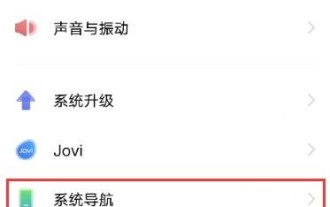 Comment configurer une application de démarrage rapide dans vivox60 Tutoriel sur la façon d'activer une application de démarrage rapide dans vivox60
Mar 23, 2024 am 11:31 AM
Comment configurer une application de démarrage rapide dans vivox60 Tutoriel sur la façon d'activer une application de démarrage rapide dans vivox60
Mar 23, 2024 am 11:31 AM
1. Cliquez sur [Navigation système] dans le menu des paramètres du téléphone. 2. Cochez [Gestes plein écran]. 3. Cliquez sur [Application de démarrage rapide]. 4. Activez le commutateur sur le côté droit de [Application de lancement rapide].
 Les performances de Win10 sont-elles améliorées par rapport à Win7 ?
Dec 23, 2023 am 09:04 AM
Les performances de Win10 sont-elles améliorées par rapport à Win7 ?
Dec 23, 2023 am 09:04 AM
Le système le plus populaire est désormais le système Win10. Bien sûr, il y a aussi des utilisateurs qui se préparent à effectuer une mise à niveau. Ce qui préoccupe le plus ces utilisateurs, c'est de savoir si les performances de Win10 sont améliorées par rapport à Win7 ? En fait, dans l’ensemble, il y a encore quelques améliorations et la compatibilité est également bonne. Les performances de Win10 sont-elles améliorées par rapport à Win7 ? Réponse : Les performances de Win10 sont améliorées par rapport à Win7. L'amélioration globale n'est pas très grande, car les performances sont principalement liées au matériel. Cependant, le système Win10 a subi de nombreuses optimisations afin de pouvoir fournir une meilleure assistance. De plus, Microsoft ne prend plus en charge les mises à jour Win7, Win10 sera donc le système le plus courant à l'avenir. Caractéristiques comparatives de win10 par rapport à win7 : 1. Configuration : win7 est lancé depuis plus de dix ans et a traversé beaucoup de choses.
 Découvrez 5 avantages significatifs du framework SpringBoot pour vous aider à démarrer votre projet rapidement
Jan 24, 2024 am 09:34 AM
Découvrez 5 avantages significatifs du framework SpringBoot pour vous aider à démarrer votre projet rapidement
Jan 24, 2024 am 09:34 AM
Révélez les cinq avantages majeurs du framework SpringBoot et démarrez votre projet sur les chapeaux de roue Introduction : Avec le développement continu de la technologie Internet, il devient de plus en plus important de créer des systèmes logiciels efficaces, fiables et évolutifs. En tant que framework de développement rapide et pratique, SpringBoot est devenu le premier choix de nombreux développeurs grâce à ses excellentes performances et son efficacité de développement. Cet article révélera les cinq avantages majeurs du framework SpringBoot et démontrera ces avantages à travers des exemples de code spécifiques. 1. Configuration simplifiéeSpringBoo
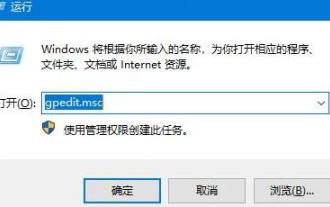 Tutoriel sur la façon d'activer la fonction de démarrage rapide du système WIN10
Mar 27, 2024 pm 12:30 PM
Tutoriel sur la façon d'activer la fonction de démarrage rapide du système WIN10
Mar 27, 2024 pm 12:30 PM
1. Appuyez simultanément sur le raccourci clavier Win+R pour ouvrir la fenêtre d'exécution, saisissez gpedit.msc et appuyez sur Entrée pour confirmer. 2. L'éditeur de stratégie de groupe local apparaît, développez Configuration de l'ordinateur--"Modèles d'administration--"Système--"Arrêt. 3. Cliquez sur le côté droit et double-cliquez pour ouvrir [Exiger un démarrage rapide]. 4. Cliquez pour cocher [Activé], puis appuyez sur OK pour enregistrer. 5. Appuyez simultanément sur le raccourci clavier Win+R pour ouvrir la fenêtre d'exécution, entrez msconfig et appuyez sur Entrée pour confirmer. 6. Ensuite, la configuration du système apparaît, cliquez sur l'onglet [Boot], cochez [No GUI boot] sous les options de démarrage, puis cliquez sur OK pour terminer.



